
Який пароль у вашій мережі Wi-Fi? Незалежно від того, змінили ви пароль за замовчуванням чи ні, просто знайти свій пароль Wi-Fi просто. Ви також можете знайти будь-який пароль мережі Wi-Fi, якщо ви раніше підключалися до цієї мережі з ПК з ОС Windows або Mac.
Це важливо для підключення нових пристроїв до мережі. Якщо ви загубили пароль домашньої мережі чи відвідуєте когось і не хочете запитувати його вдруге, ось як ви можете його знайти.
Перший: Перевірте пароль вашого маршрутизатора за замовчуванням
- Перевірте стандартний пароль маршрутизатора, зазвичай надрукований на наклейці на маршрутизаторі.
- У Windows перейдіть до Центру мереж і спільного доступу, натисніть свою мережу Wi-Fi і перейдіть до Бездротові властивості> Безпека, щоб побачити ключ безпеки мережі.
- На Mac відкрийте Keychain Access і знайдіть назву вашої мережі Wi-Fi.
Якщо ваш маршрутизатор все ще використовує ім’я користувача та пароль за замовчуванням, його легко знайти. Сучасні маршрутизатори Wi-Fi - і комбіновані маршрутизатори / модеми, що пропонуються багатьма постачальниками послуг Інтернету - мають стандартне ім’я та пароль мережі Wi-Fi. Кожен маршрутизатор має власний пароль за замовчуванням, який часто є випадковим.
Щоб знайти пароль за замовчуванням, знайдіть свій маршрутизатор Wi-Fi і вивчіть його. Ви повинні побачити десь на ньому наклейку, яка містить і «SSID» - ім’я бездротової мережі, і пароль. Якщо ви ще не змінили пароль за замовчуванням, ви можете використовувати його для підключення до маршрутизатора.
Якщо на самому маршрутизаторі ви не бачите пароля за замовчуванням, спробуйте переглянути додаткову інформацію, яка додається до маршрутизатора.

Що робити, якщо у вас немає інструкції або пароля немає на наклейці маршрутизатора? Як ми вже згадували в нашому посібник зі скидання пароля маршрутизатора , можливо, ви зможете знайти пароль, використовуючи загальні комбінації імені користувача та пароля (наприклад, "адмін" для імені користувача та "адмін" для пароля) або консультації RouterPasswords.com , база даних логінів популярних маршрутизаторів за замовчуванням.
Підключившись до маршрутизатора за допомогою пароля за замовчуванням, обов’язково змініть його та збережіть пароль у своєму менеджері паролів, щоб ваш маршрутизатор був у безпеці.
Як знайти поточний пароль мережі Wi-Fi у Windows
Якщо ви підключилися до мережі Wi-Fi з ноутбука або настільного ПК Windows, Windows запам'ятає пароль цієї мережі Wi-Fi. Ви можете знайти пароль Wi-Fi на будь-якому комп’ютері Windows, який наразі підключений до цієї мережі Wi-Fi або вже підключався до неї.
Щоб знайти пароль для мережі Wi-Fi, до якої ви зараз під’єднані в Windows, ми перейдемо до Центру мереж і спільного доступу на Панелі керування. Найшвидший спосіб зробити це: Клацніть правою кнопкою миші піктограму бездротової мережі на панелі завдань і натисніть «Відкрити центр мереж і спільного доступу».
Примітка : Останні оновлення Windows 10 змінили це. Клацніть на опцію «Відкрити налаштування мережі та Інтернету», яка з’явиться в контекстному меню. Коли з’явиться вікно налаштувань, прокрутіть вниз і натисніть «Центр мереж і спільного доступу». Ви також можете просто перейти до Панелі керування> Мережа та Інтернет> Центр мереж та спільного доступу.
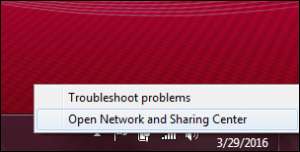
Клацніть назву поточного з'єднання Wi-Fi.
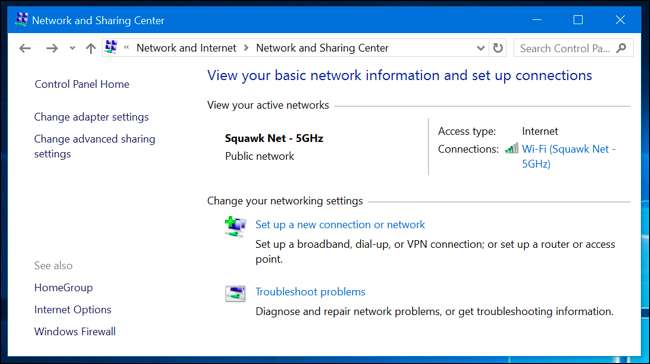
Натисніть кнопку «Властивості бездротового зв'язку» у вікні стану Wi-Fi, що з’явиться.

Клацніть на вкладку «Безпека» та активуйте прапорець «Показати символи», щоб переглянути прихований пароль.
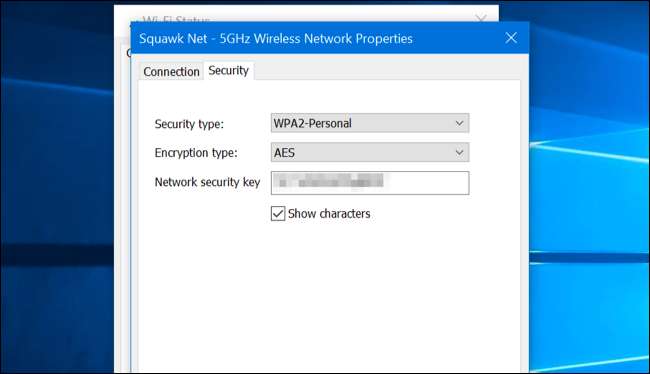
Як знайти паролі для мереж Wi-Fi, до яких ви підключалися раніше
Windows також зберігає пароль Wi-Fi мереж, до яких ви раніше підключалися. У Windows 7 та новіших версіях їх можна знайти в Центрі мереж і спільного доступу, але в Windows 8 та Windows 10 вам потрібно буде скористатися командним рядком.
Знайдіть паролі для інших мереж Wi-Fi у Windows 7 та старіших версіях
Для початку натисніть посилання «Керування бездротовими мережами» в лівому меню Центру мереж і спільного доступу.

Ви побачите список попередніх мереж, до яких ви під’єднувались. Двічі клацніть ім'я мережі, щоб відкрити властивості мережі.

У вікні властивостей мережі перейдіть на вкладку Безпека та встановіть прапорець біля пункту «Показувати символи», щоб побачити пароль Wi-Fi у полі «Ключ безпеки мережі».
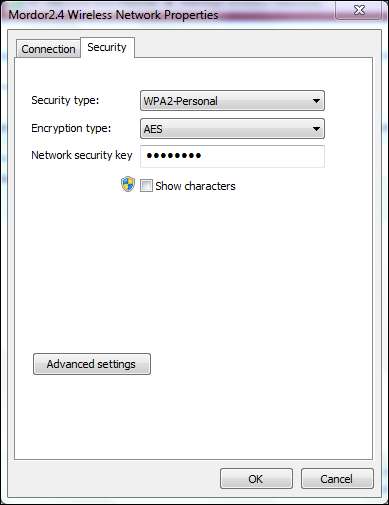
Знайдіть паролі для інших мереж Wi-Fi у Windows 8 та 10
У Windows 10 та 8.1 вам доведеться скористатися командним рядком, щоб знайти пароль попередньої мережі. Клацніть правою кнопкою миші кнопку Пуск і виберіть «Командний рядок», щоб швидко її відкрити.
Потім введіть таку команду:
netsh wlan показати профілі
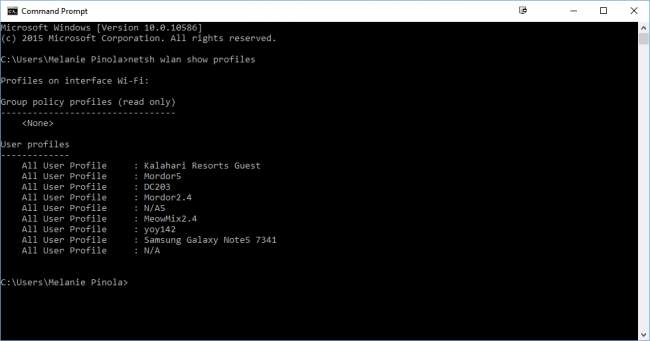
Ви отримаєте список мереж Wi-Fi, до яких ви раніше входили.
Щоб знайти пароль для одного з профілів, введіть наступне, замінивши ім’я профілю на ім’я профілю:
netsh wlan показати ім'я профілю = ім'я профілю = очистити
Шукайте рядок “Основний вміст”, щоб знайти пароль Wi-Fi для цієї мережі Wi-Fi.
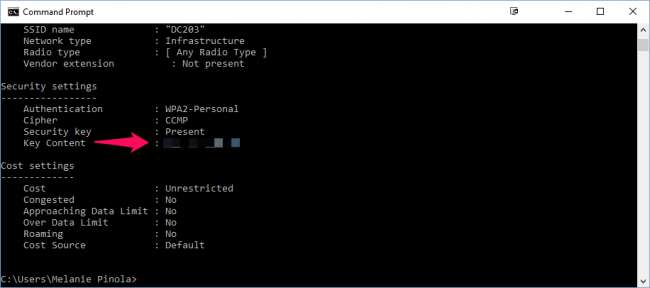
Як знайти пароль для поточної або попередньої мережі Wi-Fi на Mac
Якщо у вас Mac, який наразі підключений до мережі Wi-Fi або раніше підключався до неї, ви також можете знайти пароль на цьому Mac.
Щоб знайти пароль Wi-Fi на вашому Mac, натисніть Command + Пробіл, щоб відкрити діалогове вікно пошуку Spotlight, введіть "Keychain Access" без лапок і натисніть Enter, щоб запустити програму Keychain Access.
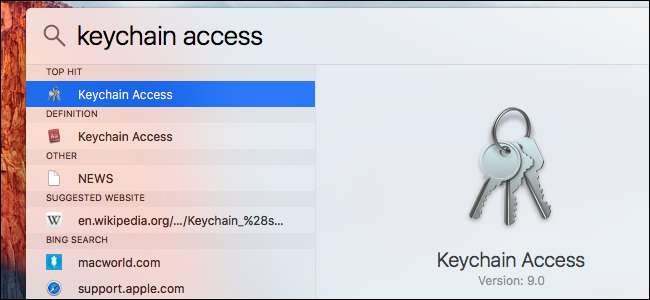
Знайдіть у списку назву вашої мережі Wi-Fi, клацніть на ній, а потім натисніть кнопку «інформація» - вона виглядає як «i» - внизу вікна.

У вікні, що з’явиться, встановіть прапорець «Показати пароль». Вам потрібно буде ввести своє ім’я користувача та пароль, щоб отримати доступ до пароля. Для цього вам знадобиться обліковий запис адміністратора. Припустимо, що ваш обліковий запис Mac є обліковим записом адміністратора, просто введіть ім’я користувача та пароль свого облікового запису.
Після цього ваш Mac покаже вам пароль мережі Wi-Fi.
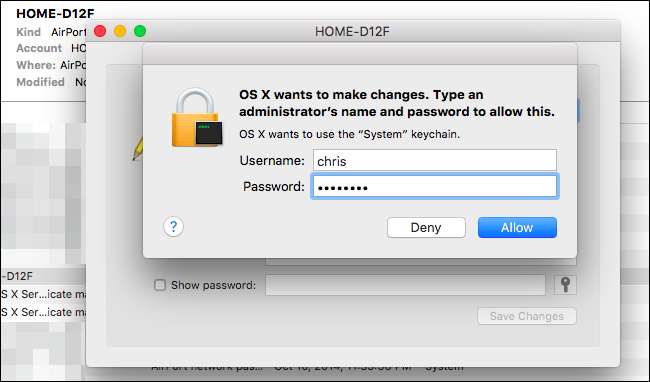
Як знайти пароль мережі Wi-Fi на корінному пристрої Android
Розкрити пароль для мережі Wi-Fi на Android або iOS не так просто, але це можливо. Ваш пристрій Android повинен бути вкорінений , проте.
Спочатку завантажте альтернативний провідник файлів із підтримкою root, наприклад ES Провідник файлів . Запустіть програму та торкніться кнопки меню у верхньому лівому куті. Прокрутіть вниз і пересуньте перемикач “Root Explorer” у положення “On”.
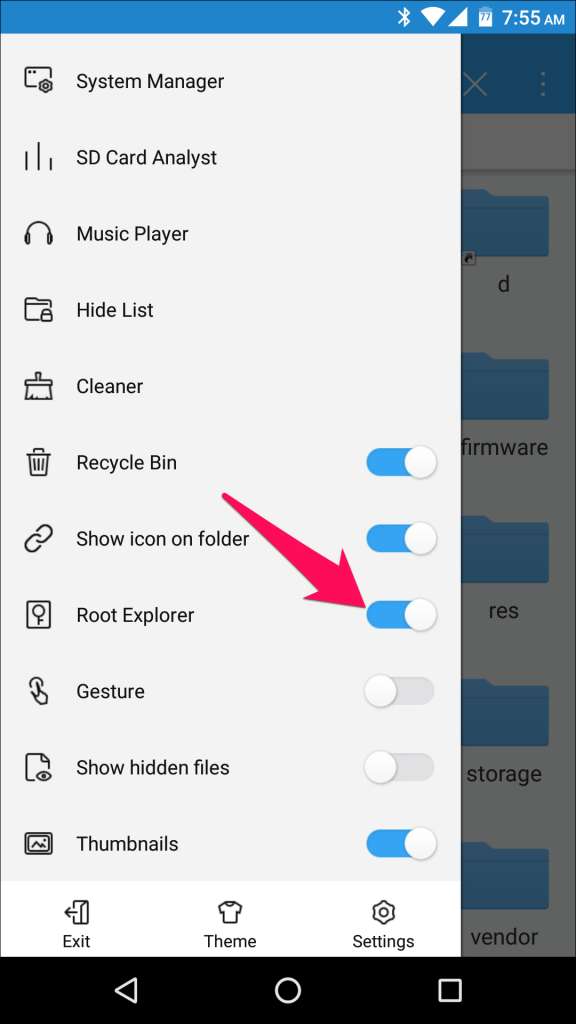
Надайте йому доступ суперкористувача за запитом.
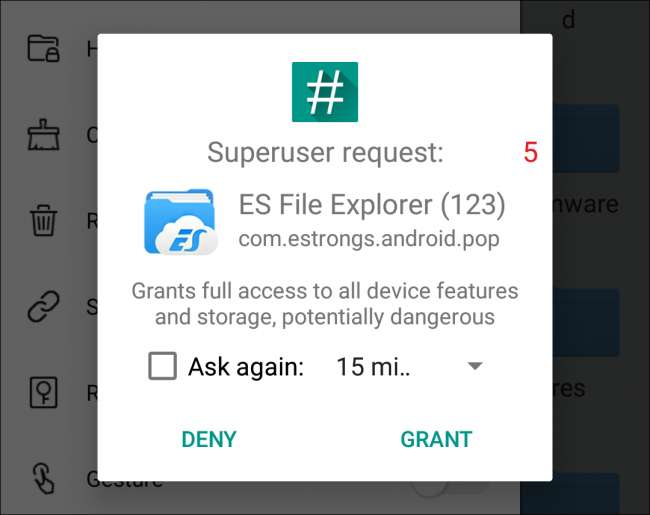
Потім у меню ліворуч перейдіть до Місцевого> Пристрій.
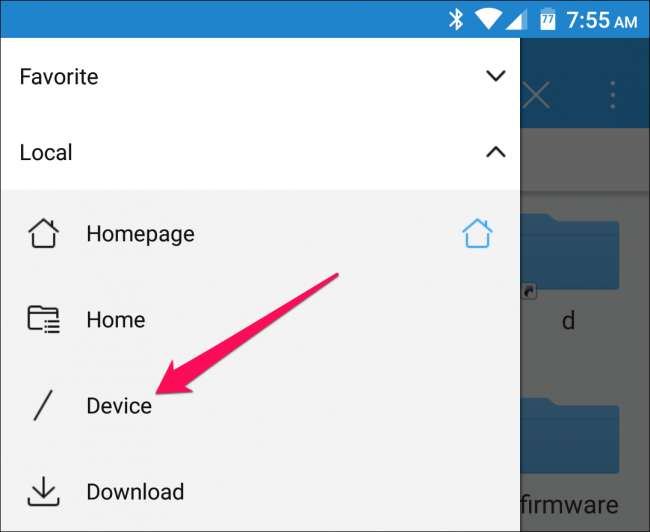
Звідти перейдіть до
дані / різне / wifi
і відкрийте
wpa_supplicant.conf
файл у засобі перегляду тексту / HTML переглядача файлів.
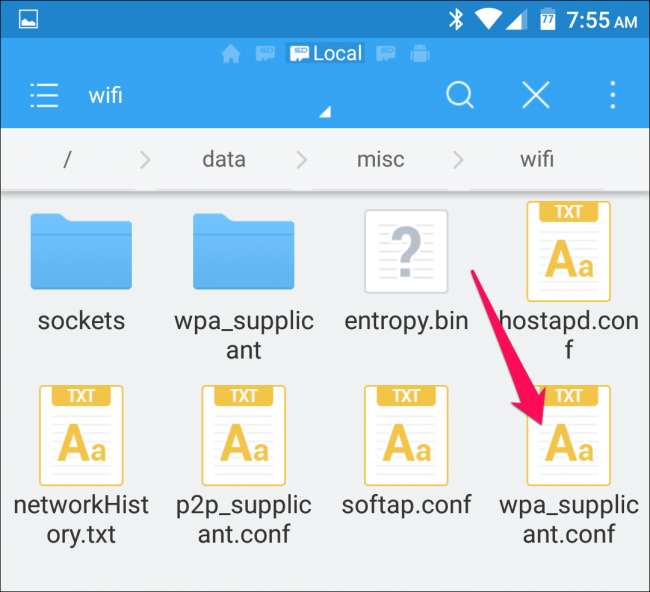
Прокрутіть униз або знайдіть SSID, щоб знайти пароль для нього поруч із терміном “psk”.

Як знайти пароль мережі Wi-Fi на розбитому iPhone або iPad
Єдиний спосіб розкрити пароль мережі Wi-Fi в iOS - це джейлбрейк вашого пристрою спочатку.
Відкрийте магазин Cydia і знайдіть Паролі WiFi налаштувати. Натисніть кнопку Встановити, щоб встановити його. Сумісний із iOS 6, 7, 8 та 9.
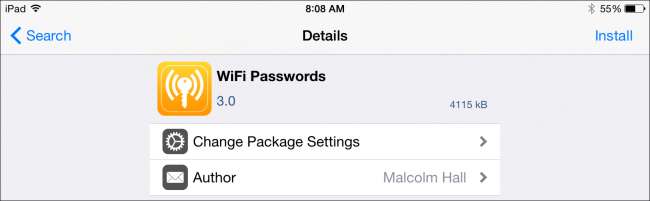
Після встановлення відкрийте програму, і вам буде надано список усіх мереж Wi-Fi, до яких ви під’єднались, а також їх паролі. Ви можете шукати потрібну мережу або прокрутити до неї.
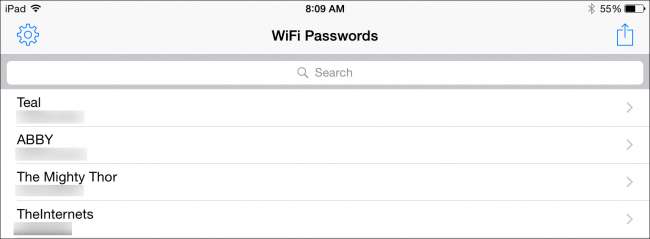
Як знайти пароль мережі Wi-Fi за допомогою веб-інтерфейсу маршрутизатора
ПОВ'ЯЗАНІ: 10 корисних опцій, які ви можете налаштувати у веб-інтерфейсі маршрутизатора
Якщо у вас є доступ до веб-інтерфейсу маршрутизатора, ви також можете спробувати знайти його там. Це передбачає, що маршрутизатор використовує ім’я користувача та пароль за замовчуванням, щоб ви могли увійти, або що ви знаєте поточне ім’я користувача та пароль для маршрутизатора.
Перейдіть до веб-інтерфейсу маршрутизатора і увійдіть за допомогою поточного імені користувача та пароля, необхідних вашому маршрутизатору. Перегляньте інтерфейс маршрутизатора, щоб знайти “Wi-Fi” або розділ із подібним маркуванням. Ви побачите поточний пароль Wi-Fi, який відображається на цьому екрані, і ви також можете змінити його на будь-що, що захочете звідси.

Якщо все інше не вдається: скиньте налаштування маршрутизатора до пароля Wi-Fi за замовчуванням
ПОВ'ЯЗАНІ: Як отримати доступ до маршрутизатора, якщо ви забули пароль
Не можете знайти пароль мережі Wi-Fi і не маєте доступу до веб-інтерфейсу маршрутизатора - або просто не хочете турбуватись? Не хвилюйся. Ти можеш скинути налаштування маршрутизатора і змусити його знову використати парольну фразу Wi-Fi, надруковану на маршрутизаторі.
Шукайте невелику кнопку «скидання» на маршрутизаторі. Часто вам потрібно натиснути на кнопку-дрібку, зігнуту скріпку або подібний маленький предмет. Натисніть кнопку приблизно на десять секунд або близько того, і налаштування вашого маршрутизатора будуть повністю стерті та повернуті до значень за замовчуванням. Ім'я та пароль мережі Wi-Fi буде відновлено до стандартних на маршрутизаторі.
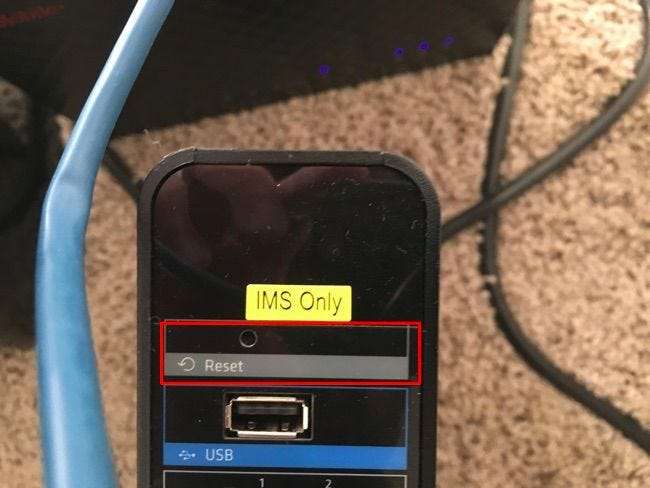
Не знаєте, яке ім’я мережі Wi-Fi вашого маршрутизатора - або SSID -? Просто перегляньте налаштування Wi-Fi на будь-якому пристрої, підключеному до мережі Wi-Fi, і ви побачите назву мережі. Якщо жоден пристрій ще не підключено, ви повинні побачити цю інформацію, надруковану на самому маршрутизаторі або в його документації.
Кредит зображення: Міста Стагга Лі на Flickr







